Tidak seperti versi Windows sebelumnya, Windows 10 dihantar dengan dua penyemak imbas web: Internet Explorer dan Microsoft Edge. Walaupun semua orang sudah biasa dengan Internet Explorer, Edge adalah penyemak imbas web baru dari Microsoft dengan beberapa ciri menarik.
Enjin carian lalai di Microsoft Edge
Di Windows 10, Edge adalah penyemak imbas lalai, dan Bing adalah mesin pencari lalai di penyemak imbas Edge. Enjin carian Bing telah berkembang selama bertahun-tahun tetapi terdapat banyak kegunaan yang masih merasakan bahawa enjin carian Google yang besar lebih baik daripada Bing.
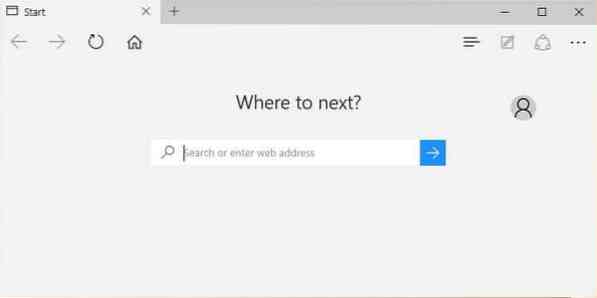
Dalam salah satu artikel kami sebelumnya yang bertajuk bagaimana mengubah mesin pencari lalai di penyemak imbas Microsoft Edge, kami menunjukkan cara mengubah carian lalai di Edge, tetapi, hingga hari ini, mustahil tetapkan carian lalai Google di Edge kerana carian Google tidak menyokong OpenSearch 1.1.
Hari ini, Google mengumumkan bahawa ia telah melancarkan OpenSearch 1.1 sokongan untuk penyemak imbas Microsoft Edge. Bergantung pada wilayah anda, anda mungkin dapat menetapkan Google sebagai enjin carian lalai di penyemak imbas Edge sekarang.
Tetapkan Google sebagai enjin carian lalai di Edge pada Windows 10
Inilah cara menjadikan enjin carian lalai Google di Microsoft Edge.
Langkah 1: Lancarkan penyemak imbas Edge dan buka mesin carian Google di penyemak imbas.
Langkah 2: Semasa anda berada di halaman carian Google, klik butang bintang (lihat gambar) untuk menambahkannya ke Kegemaran (penanda buku).
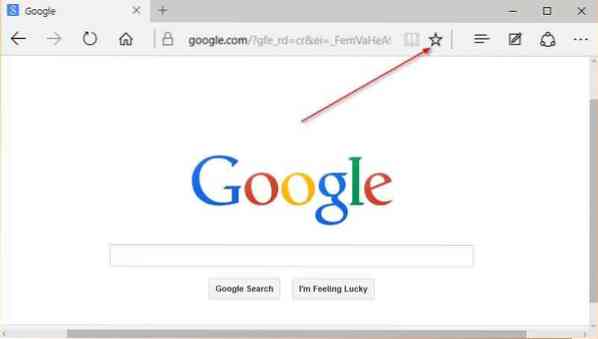
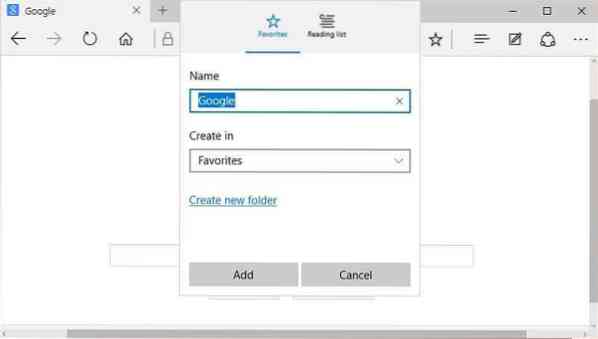
Langkah 3: Klik Lebih aksi (lihat gambar) dan kemudian klik Tetapan.
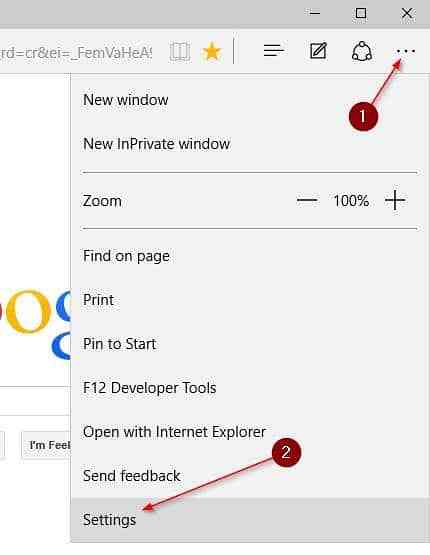
Langkah 4: Tatal ke bawah, di bawah Tetapan lanjutan, klik Lihat tetapan lanjutan.
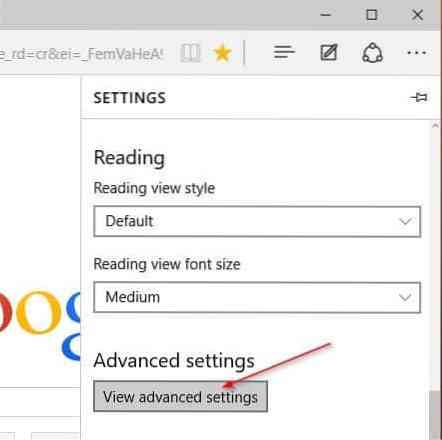
Langkah 5: Tatal ke bawah untuk melihat Cari di bar alamat dengan bahagian. Klik kotak lungsur turun, dan kemudian klik Tambah baru.
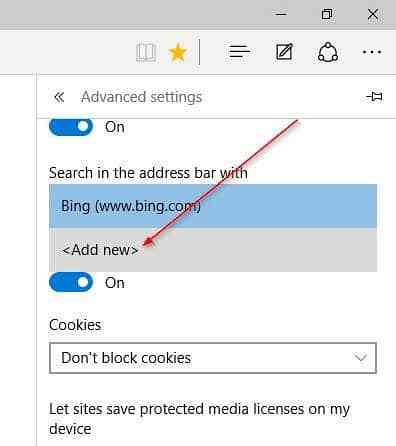
Langkah 6: Entri carian Google kini akan muncul di bawah Pilih satu. Pilih carian Google dan kemudian klik Tambahkan sebagai lalai butang untuk menjadikan carian Google sebagai lalai dalam penyemak imbas Microsoft Edge pada Windows 10.
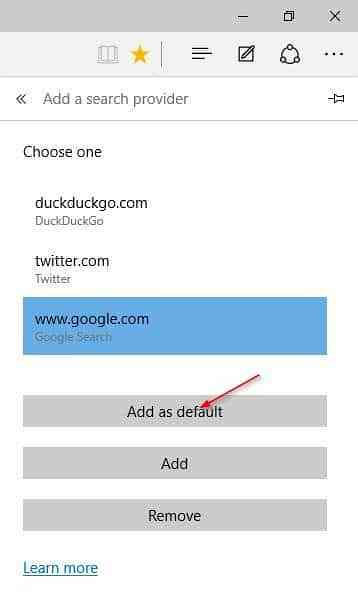
Perhatikan bahawa kemas kini dilancarkan. Sekiranya anda tidak dapat menjadikan Google sebagai enjin carian lalai di Edge sekarang, sila cuba lagi setelah beberapa waktu.
 Phenquestions
Phenquestions


